VIDEO
ウェブ会議などで使える「スタジオエフェクト」は、カメラソースをAIで修正して各アプリに渡すため、純正のカメラアプリだけでなくTeams・Zoom・LINEなど、多くのビデオ通話アプリで利用できます。
カメラ内の自分の動きに合わせて画角を自動調整し、拡大して寄ってくれる「自動フレーム化」や、背景をぼかす機能も搭載されています。
画面内に別の情報を表示していてそれを読んだり見たりしている場合にも、自然に目線をカメラのほうに修正してくれるため、ビデオ通話アプリでは非常に役立ちます。
マイクロソフト
¥271,480 (2025/11/30 17:27時点 | Amazon調べ)
ポチップ
待望の新機能「リコール」など、アップデートされる新機能!
Surface Pro (第11世代)などSnapdragon X Elite搭載のCopilot+ PCでは、続々とAI新機能が搭載されます。
いち早く新機能を使いたい方は、Windows Insider Programを
「設定」アプリのWindows Updateに、「Windows Insider Program」という項目があります。
今回は、執筆段階で「Devチャネル」に搭載されている機能をご紹介します。
また、Windows Insider Program自体は個人アカウントであればだれでも使えます。
注目の新機能「リコール」!
リコール機能は、PC使用時のスクリーンショットを逐次保存し、何に使っていたか振り返ることができる機能です。
テキストだけでなく画像内の文字も認識してくれるので、検索できます。
画像を右クリックすると、画像検索や背景ぼかし・オブジェクト消去・背景削除などもできます。
2つ以上のアプリを開いている場合には、一番手前で表示しているアクティブなアプリがしたボタンに表示されます。
画面上のテキストボックスでは、今までリコールで保存したデータを横断検索できます。
アプリも横断できるため、Edgeのみに絞る、とか、Webサイトも含めて横断検索するとか、そのように使い分けることもできます。
リコール機能はプライバシーもある程度確保されている印象です。
個人情報などのセンシティブな情報や、アプリ・ウェブサイトのフィルターを付けられます。
また、例えばWordをフィルタ対象に追加している場合、Wordアプリを左・Excelアプリを右に分割して表示しても、Wordアプリはなかったものとして扱われています。
「あの時見たサイト、どこだっけ?」「あの時やった設定、なんだったっけ?」というような場合にも非常に便利な機能です。
マイクロソフト
¥271,480 (2025/11/30 17:27時点 | Amazon調べ)
ポチップ
「かこって検索」のように画面内の画像を文字認識・検索できる「Click To Do」
画像内の文字を検索したい場合などに役立つのが、「Click To Do」という機能です。
画像内に文字が含まれている場合などにも、上記のように文字認識して検索することもできます。
画面上の画像から、背景をぼかしたり、背景の消去・置き換えなどの編集もできます。
リコール機能のアプリへ行くことなく、Windowsキーを押しながらマウスクリックという簡単な操作で検索など行えるので、かなり便利ですね。
マイクロソフト
¥271,480 (2025/11/30 17:27時点 | Amazon調べ)
ポチップ
フォトの「超解像化」、ペイントの「生成消去」も!
その他、フォトアプリでは荒い解像度の画像をくっきりさせる「超解像化」の機能がついています。
ペイントでも生成AI機能が使えますが、映りこんだ被写体を消す場合には「生成消去」という機能も使えます。
消したい被写体をたどって「適用」を押すと、消すことができます。
音声にリアルタイムで字幕を載せられる「ライブキャプション」
音声にリアルタイムで字幕を載せられる「ライブキャプション」の機能は、Insider Previewでなくても利用出来ます。
マイクロソフト
¥271,480 (2025/11/30 17:27時点 | Amazon調べ)
ポチップ
Androidユーザー必見!「スマートフォン連携」がさらに進化!
AndroidとWindowsを組み合わせて使っている方、「スマートフォン連携」を使っていますか?
「スマートフォン連携」で、写真や通話・メッセージの送受信も、アプリの操作も!
スマートフォン連携では、Windows PCとAndroidスマートフォンを連携し、写真の閲覧や通話・メッセージの送受信が可能です。
スマートフォン連携の画面 Galaxy各機種やASUS(Zenfone 11 Ultra・ROG Phone 8)など一部のスマートフォンでは、スマートフォンのアプリをPCでそのまま開いて操作することができます。
基本的にはスマホの縦画面の大きさで使うのがベースではありますが、Galaxy Z Fold6では開いたときの縦画面とおなじ正方形に近い横幅の広い画面で使うことができます。
メッセージなどもPCのキーボードで打ち返せますし、通知も確認できるので、PCに集中したい(スマホが鳴ったらスマホを確認する、みたいなことをしたくない、PCだけを見ていたい)方にはおススメ!
スタートメニューに、「スマートフォン連携」のウィジェットが追加!
Windows Insider ProgramのDeVチャネルを適用すると、「スマートフォン連携」のウィジェットが追加されました!
PC内のアプリの隣に、接続しているスマートフォンの接続画面と「メッセージ」「通話」「フォト」の欄が追加されています。
スマホ内の写真をいち早く確認したい場合に、スタートメニューから簡単にアクセスできるのは便利ですね!
個人的には、スマホアプリをPC上で使う「アプリ」の機能もよく使うので、「アプリ」のボタンやよく使うアプリを表示できるようにしてくれたらなおうれしいなと思います。
設定内の「スタートメニューの個人用設定」から、このメニューのON/OFFも可能です。
マイクロソフト
¥271,480 (2025/11/30 17:27時点 | Amazon調べ)
ポチップ
「モバイルデバイス」をワイヤレスでエクスプローラーに表示!ファイルのやり取りもワイヤレスで!
なんと、スマートフォン連携などで接続しているAndroidスマホを、エクスプローラーでワイヤレスで操作できるようになりました!
左下「PC」の上にモバイルデバイスが表示され、そこをクリックするとAndroidスマートフォンの中のストレージを操作できます。
左上のモバイルデバイスから、右下のWindows PCに、ワイヤレスでファイルを移せる モバイルデバイスからWindows PCに、ワイヤレスでファイルを移すことができます。
エクスプローラーに表示できるモバイルデバイスは、現時点では1台のみですが、メインのスマホを表示できるようにしておけばスマホとPCのファイルのやり取りが非常に簡単になります。
※モバイルデバイスのエクスプローラ表示・操作機能は、Insider Previewである必要はありません。通常版で利用できます。
マイクロソフト
¥271,480 (2025/11/30 17:27時点 | Amazon調べ)
ポチップ
使い勝手がめっちゃいい!今後も期待のSurface Pro(第11世代)
今回は、Surface Pro (第11世代)を半年使って感じたポイントをご紹介しました。
そして、今回はMicrosoftから今後提供される予定のAI機能を中心にご紹介しました。
これだけではなく、今後サードパーティでもいろいろなAI機能がリリースされ、Windowsで利用できること。
2024年は、いよいよユーザー・利用者の身近なところに「AI」がやってくる年だ!と、2024年の始まりから、もっと言えば2023年のSnapdragon Summitで発表を間近に触れたときから感じていましたが、今年1年のスマホ・パソコン業界で様々なデバイスに触れ、使い、レビューもしたりして、それを身をもって感じます。
新しい「AI」を活かせるパソコンやスマホをいよいよ手にできたのがこの2024年。
未来はもうすぐそこまで来ています。
マイクロソフト
¥271,480 (2025/11/30 17:27時点 | Amazon調べ)
ポチップ
あわせて読みたい
【Surface Pro 第11世代】Snapdragon X Elite 搭載!使い心地はどう進化?開封の儀レビュー
Snapdragon X Eliteが搭載された、Copilot+ PC対応のWindows PCが2024年6月18日より一斉に発売されました。Microsoftからは、Surface Laptop 第7世代とともに、Surface ...
あわせて読みたい
Snapdragon X Eliteの実力はいかに?ASUS Vivobook S 15 S5507QAを先行レビュー
2024年6月18日、ついにSnapdragon X Eliteを搭載したWindows PCが一斉に発売されます!ARMの省電力・高パフォーマンスで「使える」Windows PCとして、そしてAIも強化さ...



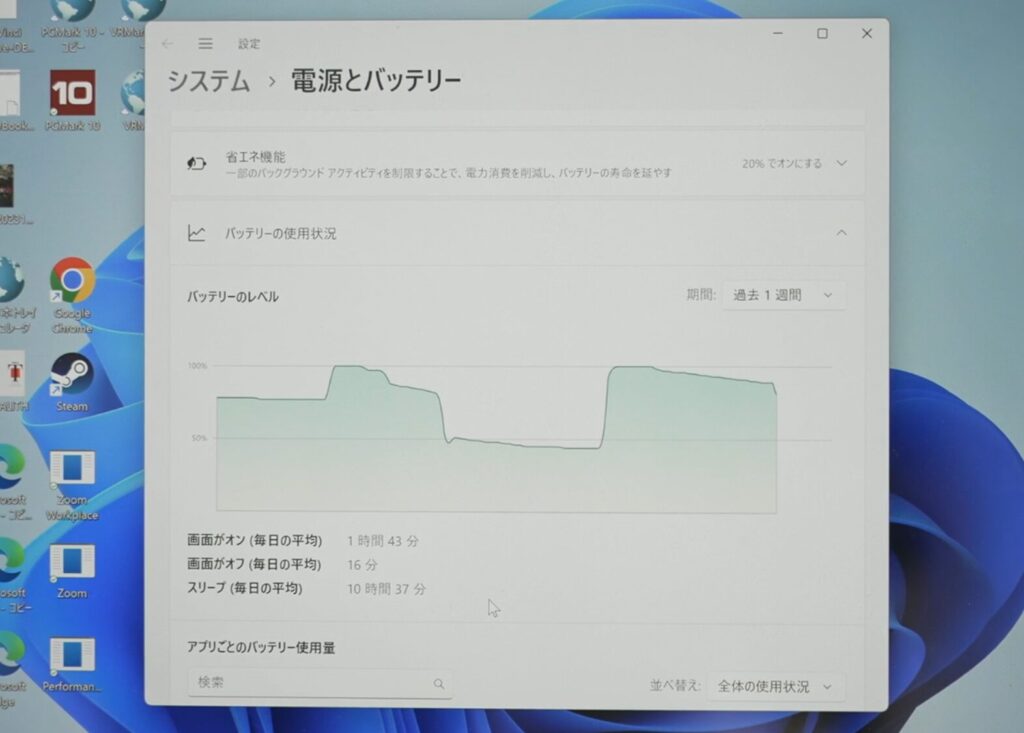


コメント
コメント一覧 (2件)
はじめまして、Surface pro 11世代を長期使用されているということでお聞きしたいのですが、
①フレックスキーボードのタイピング中に半角にしようとF8キーを押すと、数秒遅延(フリーズ)することが多発しますが、同じ症状はございますか?主にExcel365 やOutlookを利用しています。
②フレックスキーボードの充電が90%以上増えない、スリープ中に充電できていない(バッテリーがゴリゴリ減る)などございますか?
よろしければご教示のほどよろしくお願いいたします。
はじめまして!ご覧いただきありがとうございます。
①F8でフリーズ、チェックしてみましたがExcel利用中にフリーズすることはありませんでした。
②フレックスキーボードの充電は、半年間使って気にしたことがありませんでした(電池切れに見舞われたことは一度もありませんでした)。100%まで充電できています。
もしかすると、フレックスキーボードの不良等あるかもしれませんね…